Nikoli ne veste, kdaj boste potrebovali Outlookovo sporočilo, ki je bilo arhivirano že zdavnaj. V komentarju na prejšnjo objavo o premikanju Outlookove pošte v lokalne mape je Cliff Brandt vprašal, kako premakniti datoteko iz arhiva v eno od glavnih map programa Outlook.
To je preprosto, vendar ne pozabite, da arhiv premakne samo podatke programa Outlook določene starosti in je namenjen predvsem temu, da datoteko Outlook.pst obdrži obvladljivo velikost. Varnostna kopija kopira vse podatke iz programa Outlook in omogoča obnovitev vseh sporočil, stikov, opravil in koledarskih vnosov.
Najboljši način za varnostno kopiranje Outlooka je uporaba brezplačnega varnostnega kopiranja osebnih map, ki je na voljo v različicah za Outlook 2007, 2003 in 2002. Microsoftova stran za pomoč in navodila vsebuje navodila za varnostno kopiranje Outlooka 2003. Več informacij o varnostnem kopiranju in obnovitvi Outlook 2003. Datoteke .pst so na voljo na spletnem mestu Microsoftove podpore.
Ustvarite arhiv Outlook
V Outlooku 2007 kliknite Datoteka> Arhiv, izberite mapo, ki jo želite arhivirati, in v spustnem meniju izberite možnost »Arhiviranje starejših od«. Če želite arhiv shraniti na drugo mesto kot v privzeto mapo Outlooka, kliknite Prebrskaj in izberite želeno lokacijo. Ko izberete možnosti arhiva, kliknite V redu.

Navodila za ustvarjanje arhiva v Outlooku 2003 so na spletnem mestu Microsoft Office Online.
Če želite odpreti arhiv v Outlooku 2007, kliknite Datoteka> Odpri> Podatkovna datoteka Outlook, izberite arhivsko datoteko, ki ste jo ustvarili prej, in kliknite V redu.

Datoteka se bo prikazala v levem podoknu programa Outlook. Izberite mapo, ki vsebuje sporočilo, ki ga želite naložiti, in povlecite datoteko iz desnega podokna v mapo po vaši izbiri v levem podoknu.
Če želite omogočiti ali onemogočiti funkcijo samodejnega arhiviranja v programu Outlook 2007, kliknite Orodja> Možnosti> Drugo, izberite gumb Samopovzetek in potrdite ali počistite potrditveno polje »Zaženi samodejno arhiviranje vsak.«. V pogovornem oknu AutoArchive lahko izberete, kako pogosto želite arhivirati, starost arhiviranih vnosov ter ime in mesto arhivske datoteke. Preden kliknete V redu, preverite, ali je možnost »Prikaži arhivsko mapo v seznamu map« označena.

Spletno mesto Microsoft Office Online navaja korake za samodejno arhiviranje map v Outlooku 2003.










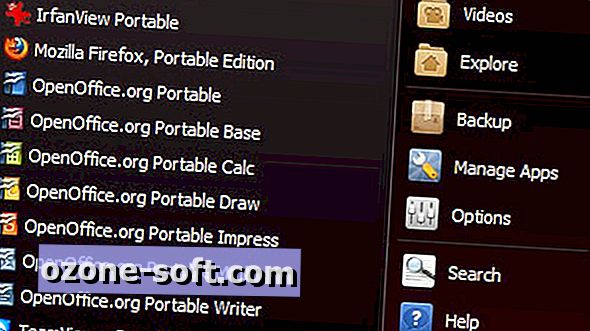


Pustite Komentar